目录
■nmon简介
1.安装
2.使用简介
3.使用(具体使用的例子【CPU】【内存】)
4.采集数据
5.查看log(根据结果,生成报表)
6.分析结果
=
■nmon简介
nmon("Nigel's performance Monitor")是一个性能监视器工具,最初由 Nigel Griffiths 开发并在 IBM AIX 操作系统上使用。它提供了一个直观且易于理解的界面,用于实时监视系统的各种性能指标,包括 CPU 使用率、内存使用情况、磁盘 I/O、网络活动等。
以下是 nmon 的一些特点和功能:
终端界面:nmon 提供了一个基于终端的界面,可以在命令行中直接运行,并在终端中以图形化方式展示系统性能指标,包括实时图表和数据。
多种性能指标:nmon 提供了丰富的性能指标,包括 CPU 使用率(分解为用户态、内核态、空闲等)、内存使用情况、磁盘 I/O、网络流量、系统负载等。
可移植性:尽管最初是为 IBM AIX 开发的,但 nmon 后来也被移植到其他平台上,包括 Linux 和 UNIX 系统。因此,你可以在多种操作系统上使用 nmon 来监视性能。
数据记录:nmon 具有记录性能数据的功能,可以将监视到的数据保存到文件中,以供后续分析和审查。
轻量级:nmon 是一个轻量级的工具,对系统资源消耗较小,可以长时间运行而不会对系统性能产生显著影响。
总的来说,nmon 是一个功能强大且易于使用的性能监视工具,适用于管理员和运维人员对系统性能进行实时监视和分析。
1.安装
apt-get install nmon
===
2.使用简介
输入nmon进入下面的界面

===
x Use these keys to toggle statistics on/off: x
x c = CPU l = CPU Long-term - = Faster screen updates x
x C = " WideView U = Utilisation + = Slower screen updates x
x m = Memory V = Virtual memory j = File Systems x
x d = Disks n = Network . = only busy disks/procs x
x r = Resource N = NFS h = more options x
x k = Kernel t = Top-processes q = Quit===
3.使用(具体使用的例子【CPU】【内存】)
xx
在上面的交互式窗口中,可以使用nmon 快捷键来显示不同的系统资源统计数据:
| 命令 | 备注 |
|---|---|
| q | 停止并退出 Nmon |
| h | 查看帮助 |
| c | 查看 CPU 统计数据 |
| m | 查看内存统计数据 |
| d | 查看硬盘统计数据 |
| k | 查看内核统计数据 |
| n | 查看网络统计数据 |
| N | 查看 NFS 统计数据 |
| j | 查看文件系统统计数据 |
| t | 查看高耗进程 |
| V | 查看虚拟内存统计数据 |
| v | 详细模式 |
比如输入【c】查看cpu

==按下【q】退出
比如输入【m】查看内存 (这个时候,Docker中,WordPress容器没有启动,所以空闲是 71%)

ーーー界面中,显示刷新频率,还有当前时间。

===

===停止之后(空闲内存54.4⇒55.3%)
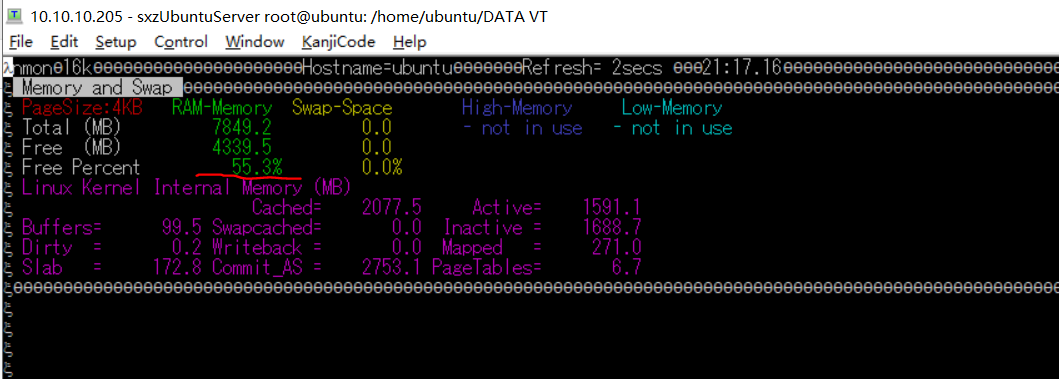
---再次关闭 Jenkins的Docker容器(空闲内存55.3⇒60.1%)
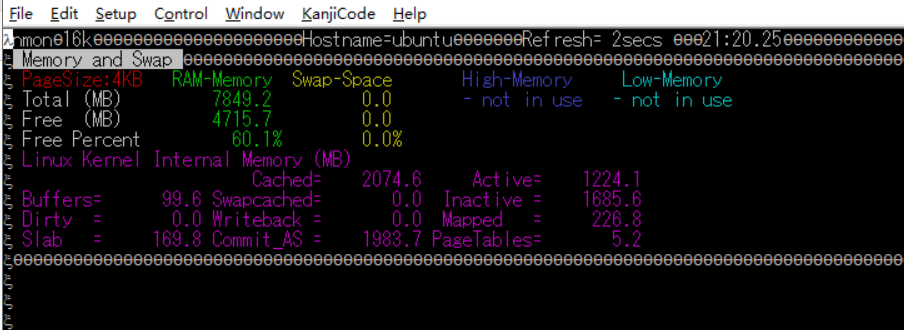
==按下【q】退出
4.采集数据
如每隔5秒采集一次,一共采集60次,就是5分钟的数据:
nmon -f -s 5 -c 60 -m /xx

==文件生成到了根目录下面
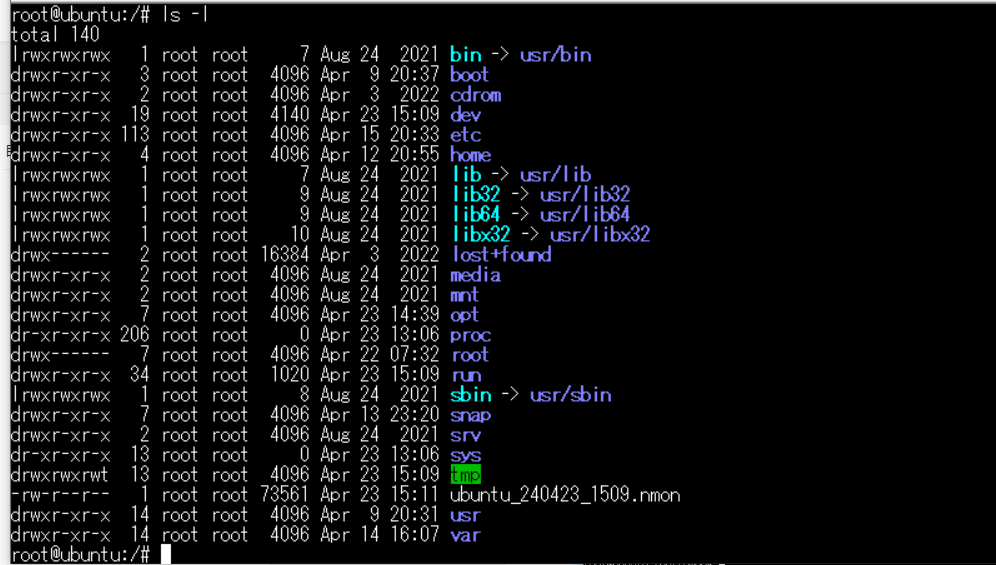
==指定Log路径
nmon -f -s 5 -c 60 -m /Logs/nmon===
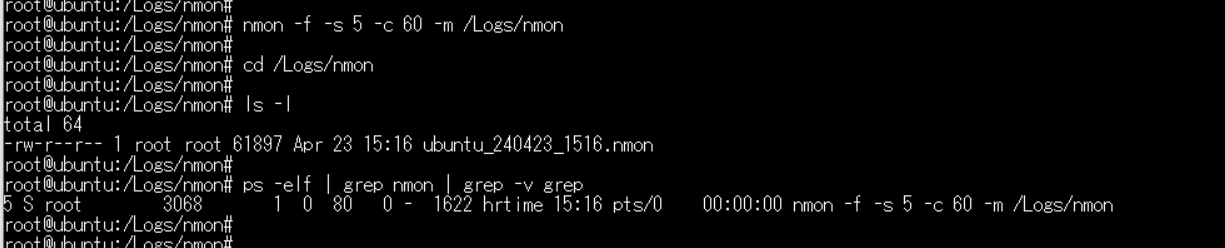
===
5.查看log(根据结果,生成报表)
Linux系统性能相关知识学习_linux top humen-CSDN博客
xxx
下载分析工具
nmon_analyser: A free tool for producing AIX performance reports - IBM Developer
==
6.分析结果
1.SYS_SUMM
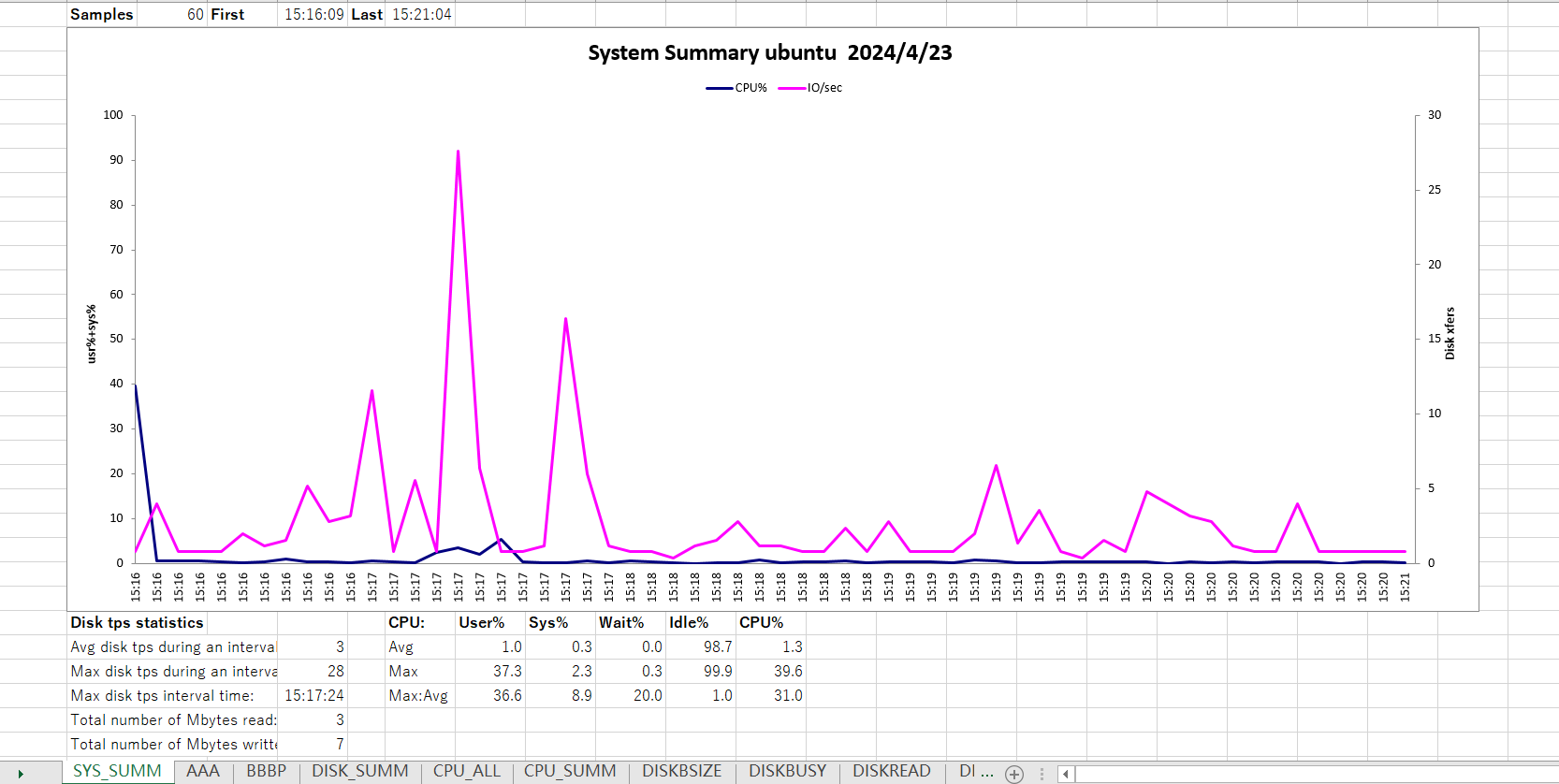
2.AAA
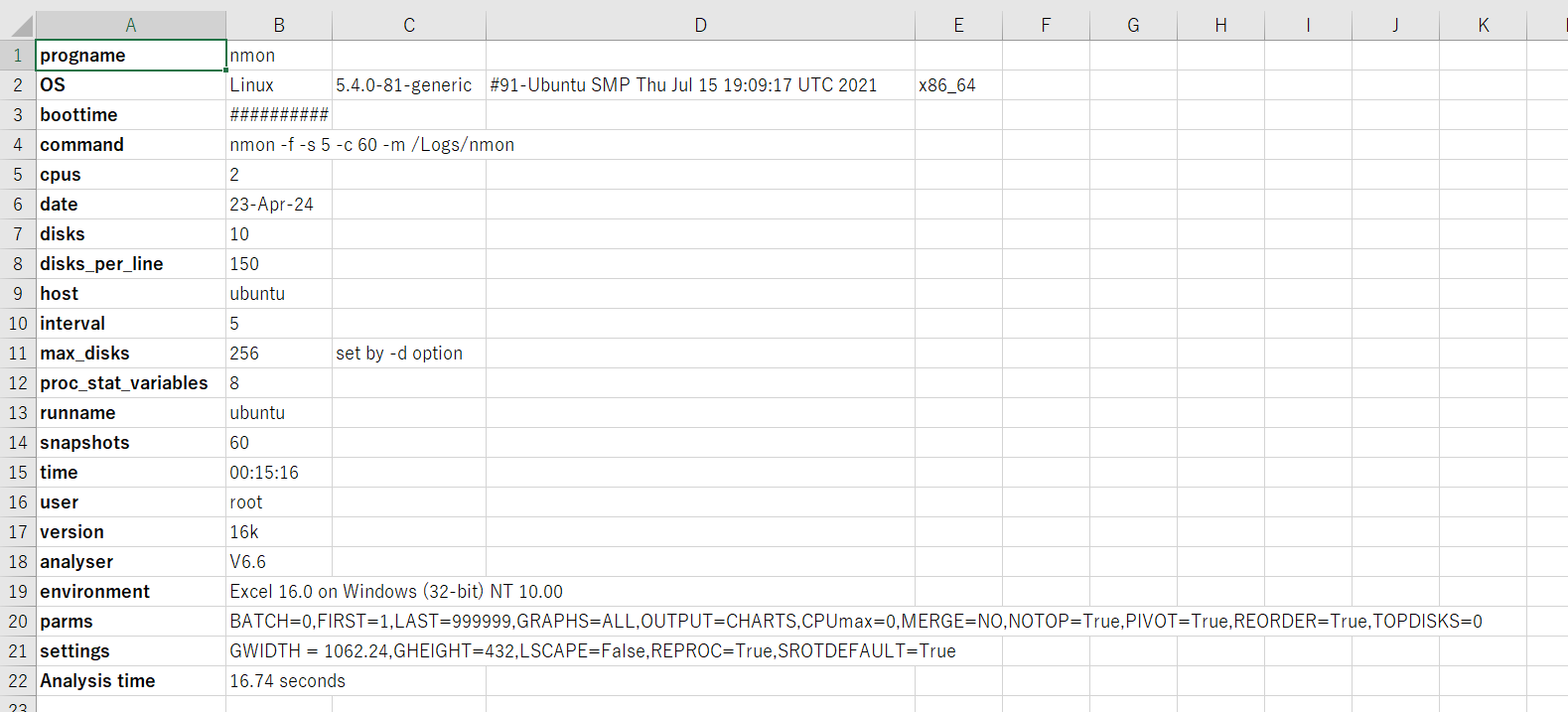
3.BBBP
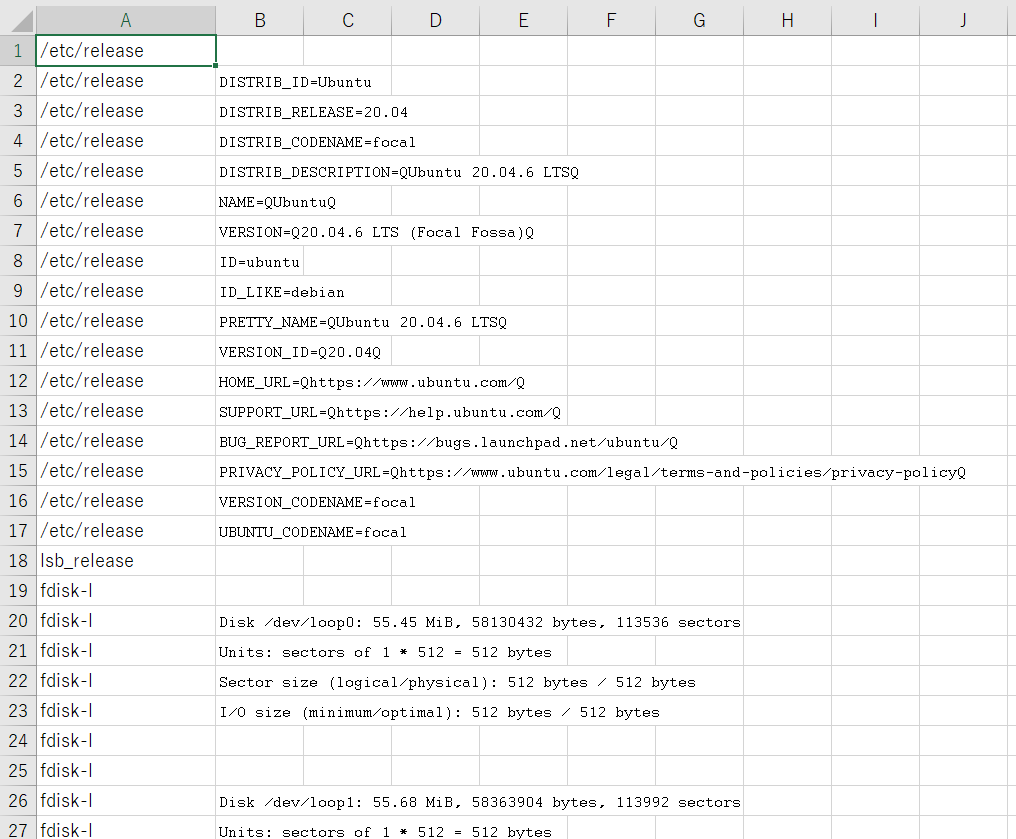
4.DISK_SUMM

---
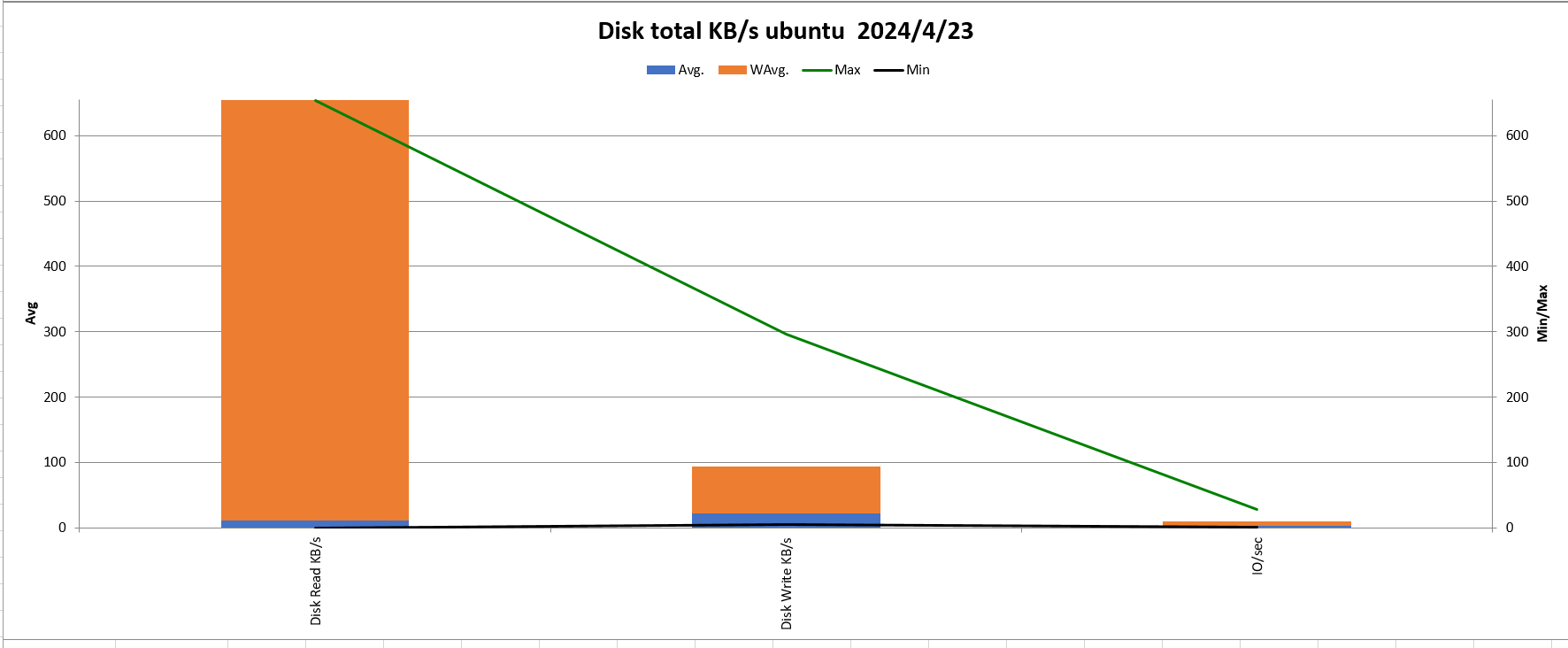
5.CPU_ALL

6.MEM (空闲内存5.5G左右)

--(-总内存,接近8G左右)

7.NET
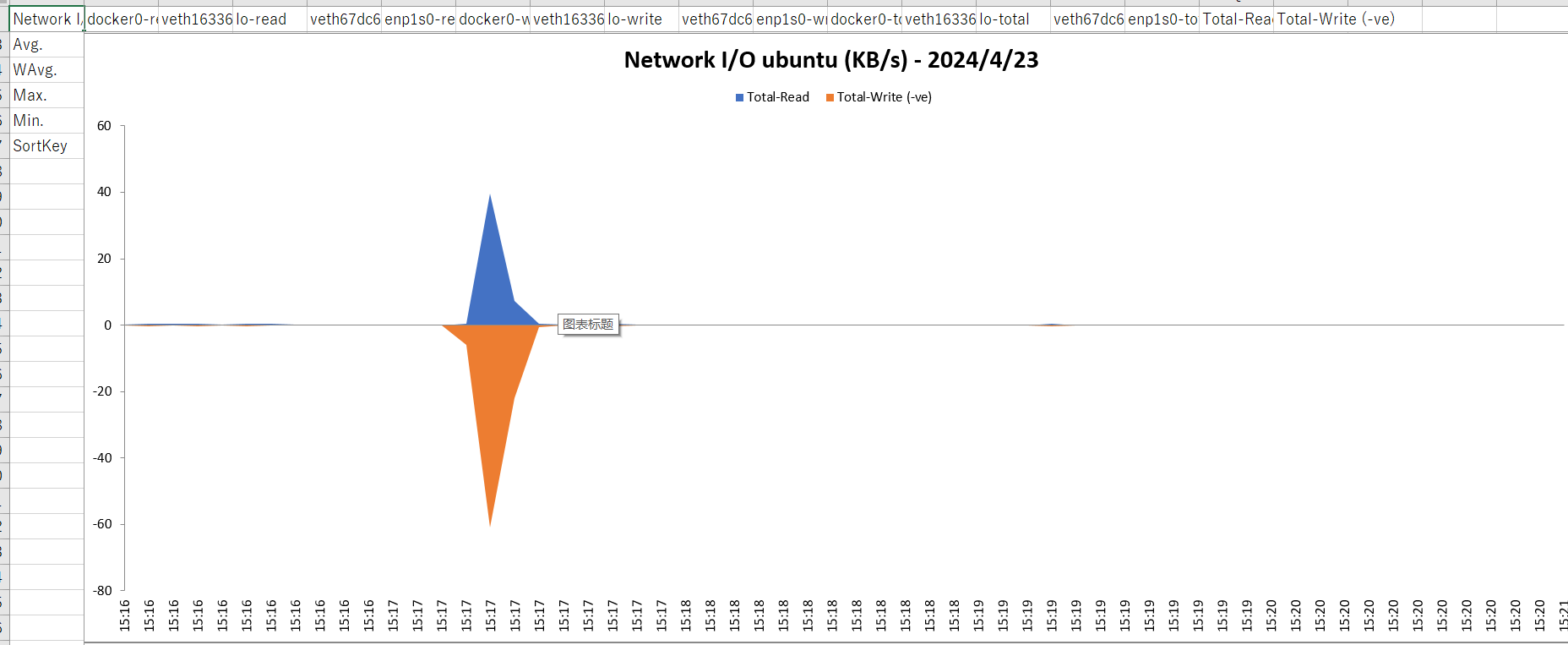
8.CPU1 (是双核CPU)

9.CPU2 (是双核CPU)
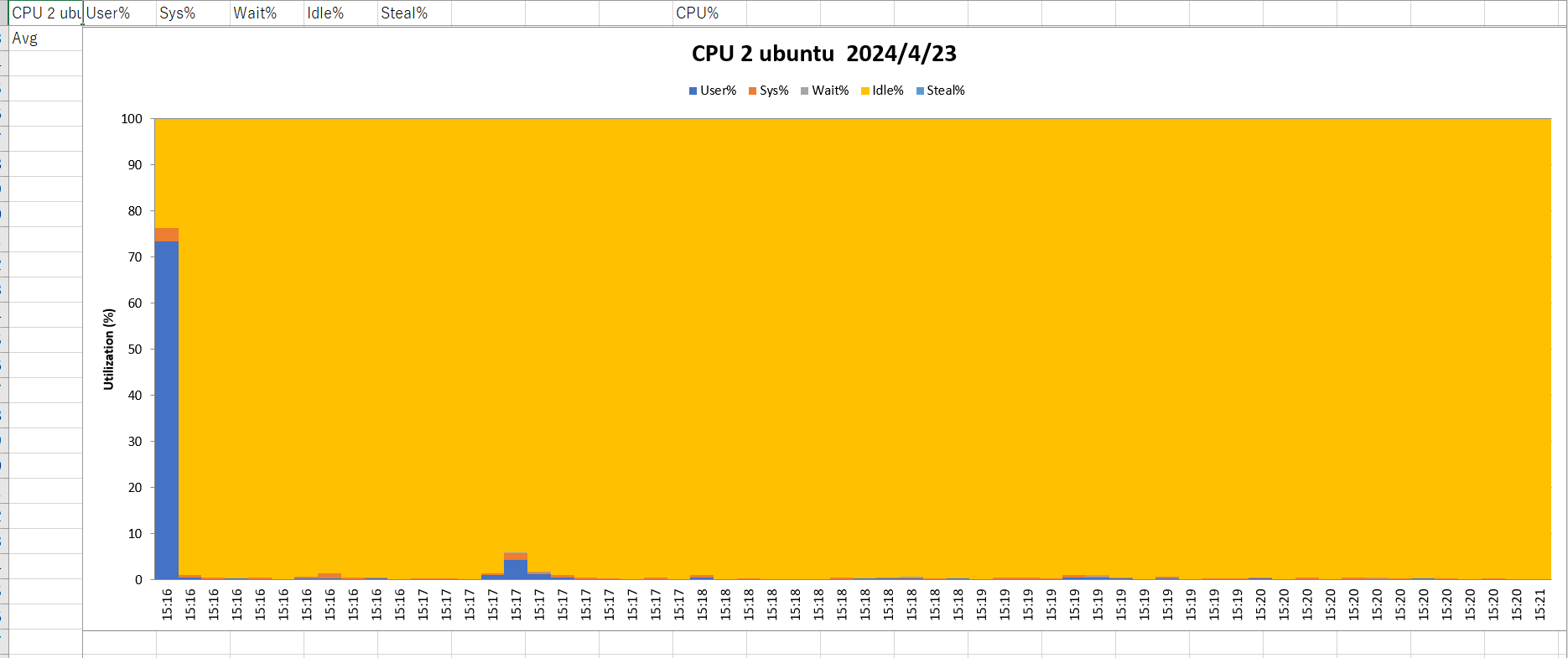
==

输入验证(语法和语义))

考试题库及答案)


从自然语言监督中学习可迁移的视觉模型)












